Wie man das Passwort aus einem Word-Dokument ohne Passwort entfernt
Microsoft Office Word ist das am meisten benutzte Programm zum Speichern von persönlichen und sensiblen Informationen. Normalerweise braucht man Word-Dokumente nicht mit einem Passwort zu schützen, aber es wird notwendig, das Dokument zu sichern, wenn es sensible Daten enthält.
Haben Sie die Word-Datei gesperrt und jetzt haben Sie das Passwort vergessen? Sie fragen sich bestimmt, wie man das Passwort aus dem Word-Dokument entfernen kann.
Zuerst möchte ich die Verwirrung aufklären. Es gibt Möglichkeiten, die Word-Datei ohne Passwort zu öffnen, allerdings ist das nicht der Erfolg oder die vollständige Entsperrung. In diesem Fall werden Sie niemals den Inhalt der Word-Datei bearbeiten oder entfernen können.
Machen Sie sich keine Sorgen, wenn Sie sich nicht an das Passwort für die Word-Datei erinnern können. Es gibt Lösungen, die Word-Dokumente freischalten können, wenn sie richtig ausgeführt werden. Dafür müssen Sie diesen detaillierten Beitrag lesen, um herauszufinden, wie man das Passwort aus Word-Dokumenten entfernt. Also, lassen Sie uns anfangen.
- Teil 1: Das Passwort aus dem Word-Dokument ohne Passwort entfernen
- Teil 2: Das Passwort aus dem Word-Dokument entfernen, wenn das Passwort bekannt ist
Teil 1: Das Passwort aus dem Word-Dokument ohne Passwort entfernen
Normalerweise suchen die Leute danach, wie man das Passwort aus der Docx-Datei entfernen kann, um die gesperrte Word-Datei zu öffnen.
Nun, ich hoffe, Sie haben es schon im Internet gesehen, dass die meisten Websites mehrere Möglichkeiten anbieten, das Passwort aus dem Word-Dokument zu entfernen, indem sie verschiedene Lösungen verwenden. Aber ich möchte klarstellen, dass der beste und empfehlenswerteste Weg darin besteht, ein authentisches Drittanbieter-Tool zu verwenden, anstatt sich mit verschiedenen unzuverlässigen Word-Passwort-Entfernungstechniken herumzuschlagen. Das Umbenennen Ihres Word-Dokuments in ZIP-Erweiterung funktioniert bis zu einem gewissen Grad. Wir werden auch sehen, wie man es benutzen kann.
Hier habe ich ein einzigartiges, benutzererprobtes und leistungsfähiges Tool für Sie, um das Passwort aus der Docx-Datei zu entfernen. Also, sehen wir uns an, wie man das Passwort aus Word-Dateien mit Passper for Word entfernt.
Methode 1. Entfernen Sie das Passwort aus der Word-Datei mit Passper for Word
Passper for Word ist ein hervorragendes Tool zur Wiederherstellung von Passwörtern in Microsoft Word. Die Software kommt mit einem Schwall von positiven Bewertungen, was sie zur ersten Wahl eines jeden Benutzers macht, der nach der Möglichkeit sucht, das Passwort aus dem Word-Dokument zu entfernen. Sein intuitives Interface ist auch ein guter Grund, warum Sie Passper for Word benutzen sollten, um das Passwort von Word-Dateien zu entfernen. Das Programm verwendet vier geniale Techniken zur Entfernung von Passwörtern. Die Software garantiert 100% Erfolg unabhängig vom Passwort.
HerunterladenEigenschaften:
- Es kommt mit einer superschnellen Geschwindigkeit und entfernt das Passwort aus Word-Dokumenten innerhalb von Minuten.
- Es ist sehr einfach zu bedienen und erfordert drei einfache Schritte, um das Passwort zu entfernen.
- Neben dem Entfernen des Passworts kann es auch das verlorene Passwort für Word-Dokumente wiederherstellen.
- Kompatibel mit allen aktuellen Microsoft Word-Versionen.
Wie es funktioniert
Um das Passwort aus einem Word-Dokument zu entfernen, laden Sie zunächst Passper for Word herunter, installieren es auf Ihrem Computer und starten das Programm. Sie werden zwei Hauptfunktionen sehen, entweder Sie möchten Passwörter wiederherstellen oder Einschränkungen entfernen.
Wählen Sie die Option „Remove Restrictions“, um Einschränkungen aus Word-Dateien zu entfernen.
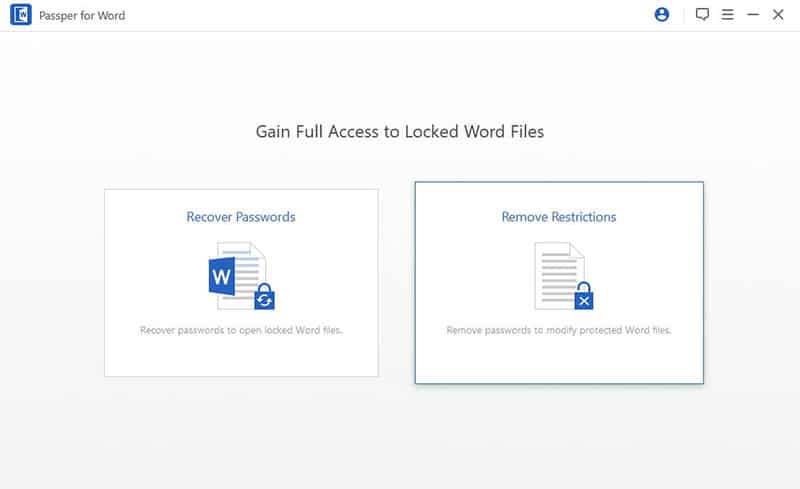
Auf dem nächsten Bildschirm importieren Sie die Word-Datei in das Programm. Klicken Sie auf die Schaltfläche “Remove”, sobald die gesperrte Word-Datei hochgeladen ist.
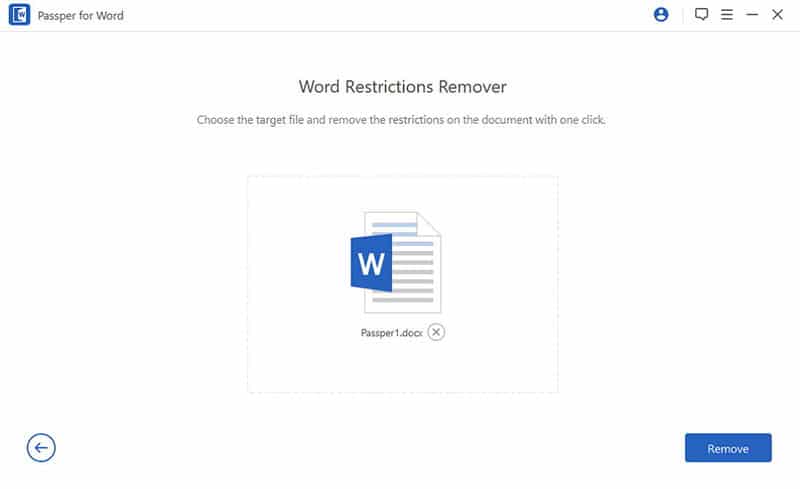
Die Software wird die Funktion zum Entfernen des Passworts ausführen und Ihre Word-Datei innerhalb einer Minute entsperren. Danach werden Sie die Meldung “Restrictions on the Word file has been removed successfully” sehen, was bedeutet, dass das Word-Dokument bearbeitbar ist und Sie es ohne Passwort ändern können.
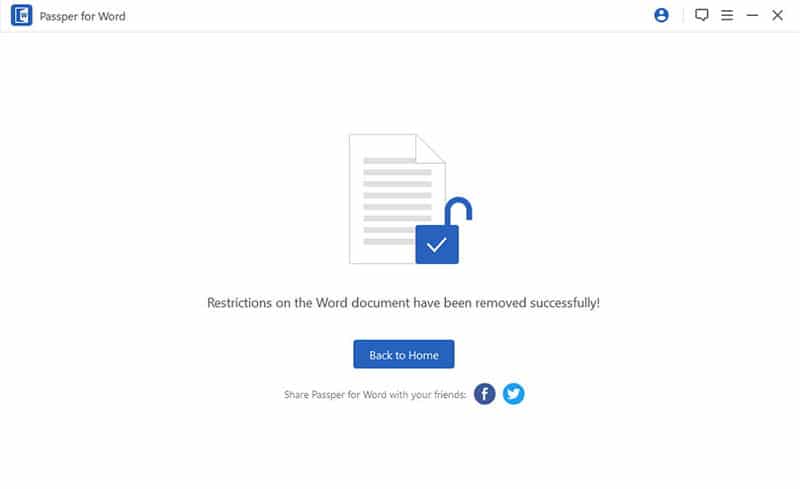
Auf diese Weise können Sie das Passwort aus der Word-Datei entfernen. Passper for Word ist die einfachste und unkomplizierteste Lösung unter allen anderen Software- und Entsperrungsmethoden.
Methode 2. Verwenden Sie ZIP-Software, um das Passwort aus der Word-Datei zu entfernen
Die Verwendung von ZIP-Software ist eine weitere ausgezeichnete und kostenlose Lösung, um das Passwort aus einem Word-Dokument zu entfernen. Ich bin ziemlich sicher, dass die meisten von Ihnen bereits das ZIP-Dienstprogramm oder die 7-ZIP-Software auf Ihren Computern installiert haben. Wenn nicht, können Sie eine beliebige ZIP-Software aus dem Internet herunterladen, damit Sie sie zum Öffnen der gesperrten Word-Datei verwenden können.
Sehen wir uns also an, wie man den Schutz eines Word-Dokuments ohne Passwort aufheben kann, indem man es in ZIP umbenennt.
Das erste, worauf Sie achten müssen, ist, dass die Word-Datei, die mit einem Passwort geschützt ist, den neuesten .docx-Typ enthält. Wenn Sie sich nicht sicher sind, ist das kein Problem, Sie können es überprüfen, indem Sie auf die Schaltfläche „Speichern unter“ klicken, den Dateityp als .docx wählen, das Häkchen bei “Maintain compatibility with previous versions of Word” entfernen und die Datei speichern.
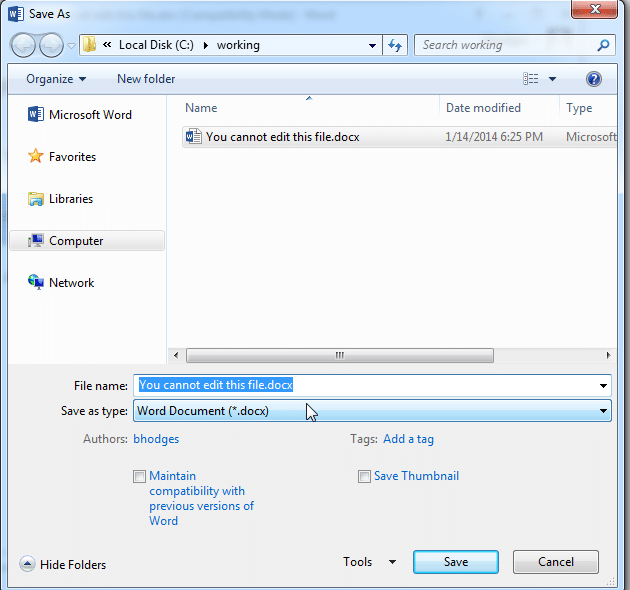
Vergessen Sie nicht, vorher eine Kopie des Word-Dokuments zu erstellen. Ändern Sie danach den Dateityp von der Erweiterung .docx auf .zip. Klicken Sie auf “Yes”, wenn Sie eine Warnoption auf Ihrem Bildschirm erhalten.
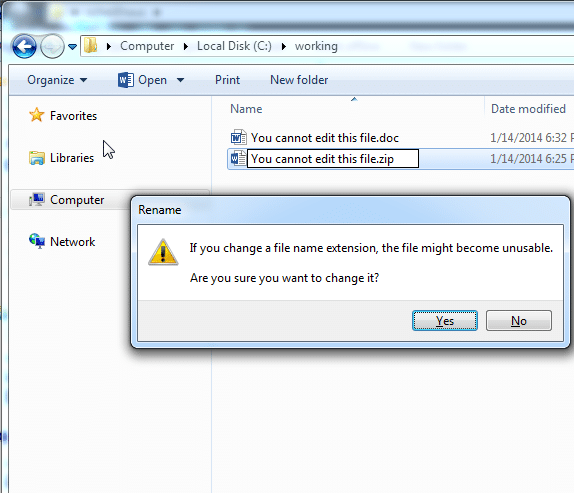
Um die Word-Datei mit dem 7-ZIP-Hilfsprogramm zu öffnen, klicken Sie mit der rechten Maustaste auf die Word-Zieldatei, und es wird eine Liste mit verschiedenen Aktionen angezeigt. Unter den Optionen finden Sie 7-ZIP, fahren Sie mit der Maus darüber, und es erscheint eine Liste mit verschiedenen Kategorien von Aktionen. Wählen Sie die Option “Open archive”.
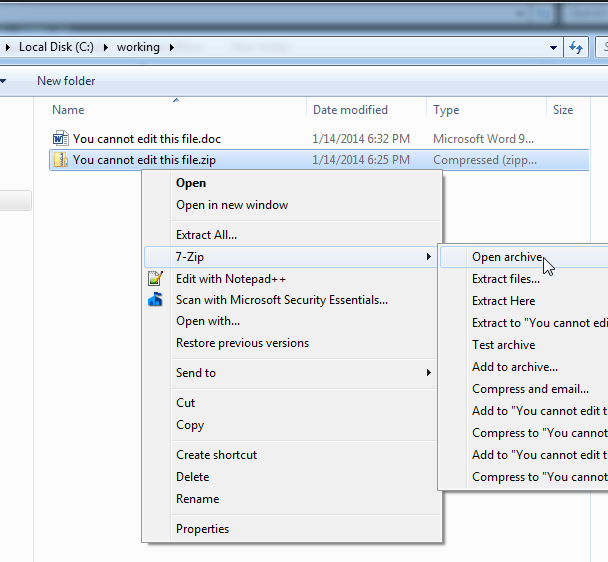
Sobald Sie auf die Schaltfläche „Archiv öffnen“ klicken, können Sie die gesperrte Word-Datei mit dem Dienstprogramm 7-ZIP öffnen. Navigieren Sie zur Datei „settings.xml“ und klicken Sie mit der rechten Maustaste auf sie. Wählen Sie die Option “Edit”.
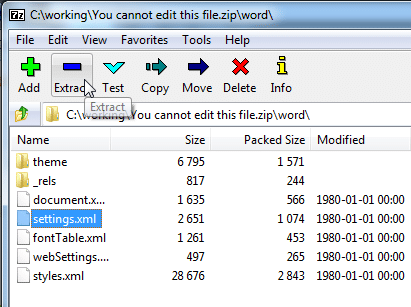
Verwenden Sie die Tasten Strg+F5, um das Suchfenster zu öffnen, und suchen Sie nach dem Text w:documentprotection. Sie werden sehen, dass er in < > Klammern eingeschlossen ist. Entfernen Sie den gesamten Text innerhalb dieser Klammern. Sehen Sie sich das Bild unten an, um ein klares Bild davon zu bekommen.
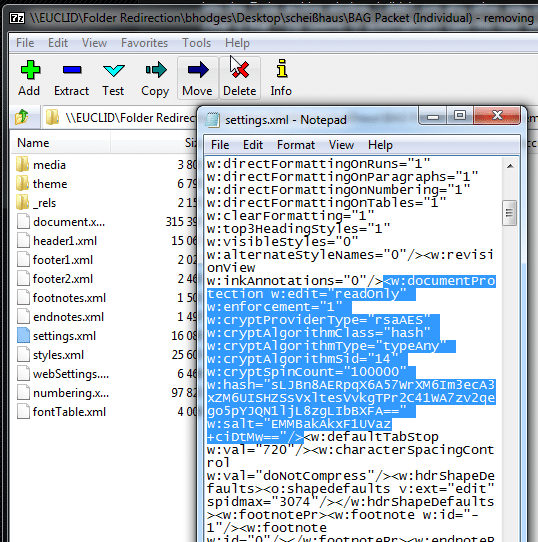
Drücken Sie Strg+S, um die Datei zu speichern, und klicken Sie dann auf die Option Schließen. Sie werden nun gefragt, ob Sie das Archiv aktualisieren möchten. Klicken Sie auf das „Ja“ und schließen Sie die Datei.
Ändern Sie den Namen wieder auf die Endung .docx und öffnen Sie die Datei. Diesmal wird die gesperrte Word-Datei geöffnet, ohne dass ein Kennwort erforderlich ist.
Methode 3. Passwort aus Word-Datei online entfernen (nicht empfohlen)
Die oben beschriebene Methode ruft bei einigen Benutzern, die mit dieser Art von Technik nicht sehr vertraut sind, große Verwirrung hervor. Nun, das Entfernen von Passwörtern aus Word-Dokumenten über eine Online-Quelle könnte die Lösung sein, die sie dringend benötigten. Obwohl es einfach aussieht, Word-Dateien über Online-Dienste zu entsperren, werde ich es nie empfehlen, weil Sie Ihre wichtigen Daten nicht an Online-Websites übergeben sollten. Es ist also ein kleiner Ratschlag, sich nicht auf Online-Websites zu verlassen, wenn Ihre Dateien sensible Daten enthalten.
Wenn aber Ihre Word-Dateien allgemeine Informationen enthalten und Sie keine Angst haben, sie zu verlieren, dann können Sie es versuchen. LostMyPass ist eine ausgezeichnete Online-Website, die Sie zum Entfernen von Kennwörtern aus Word-Dokumenten verwenden können.
Klicken Sie auf den link, um die Website zu besuchen, und ziehen Sie die gesperrte Word-Datei in den dafür vorgesehenen Bereich. Danach können Sie das Passwort der Word-Datei wiederherstellen.
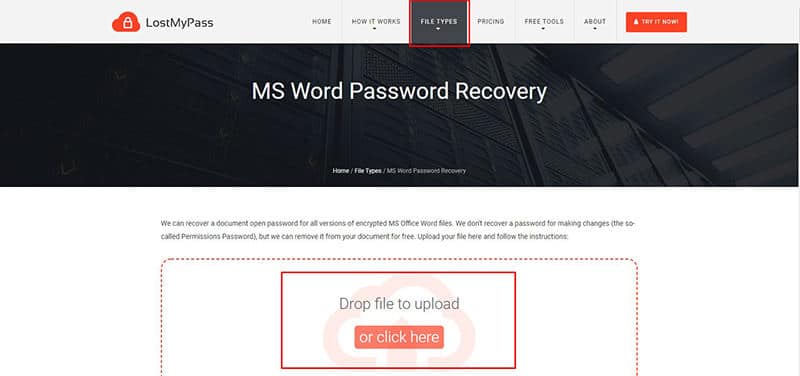
Teil 2: Das Passwort aus dem Word-Dokument entfernen, wenn das Passwort bekannt ist
Es wird ganz einfach, wenn Sie das Kennwort bereits kennen und nur das Kennwort aus der Word-Datei entfernen wollen, weil es nicht mehr benötigt wird.
Microsoft Office hat seine Benutzer ständig mit den neuesten Versionen von MS Word unterstützt, und jede Version hat mehr Benutzerfreundlichkeit mit sich gebracht. Aus diesem Grund gibt es einen kleinen Unterschied für jede Version, aber keine Sorge, wir werden Sie kurz durch jede Version führen, damit Sie wissen, wie man das Kennwort aus der Word-Datei entfernt.
Für die neuesten Versionen von MS Word, einschließlich 2010/2013/2016/2019
Wenn Sie derzeit die neueste Version von MS Word auf Ihrem Computer installiert haben, können die unten aufgeführten Details Ihnen helfen, das Kennwort für die Word-Datei loszuwerden, das jedes Mal erforderlich ist, wenn Sie dieses bestimmte Word-Dokument öffnen.
Zuerst müssen Sie die Word-Datei öffnen, die durch ein Kennwort geschützt ist. Geben Sie das Passwort ein, um in die Datei zu gelangen.
Danach klicken Sie auf die Option “File”, die Sie oben links auf Ihrem Bildschirm finden. Blättern Sie zum Abschnitt “Info”, und dort sehen Sie eine Funktion “Protect Document”. Klicken Sie diese an, und es erscheinen zwei weitere Optionen. Wählen Sie die Option “Encrypt with password”.
Es wird ein Passwortfeld eingeblendet. Um das Kennwort zu entfernen, löschen Sie einfach dieses Feld und klicken Sie auf “OK”, um die Einstellungen zu speichern, und schon ist das Kennwort aus der Word-Datei entfernt.
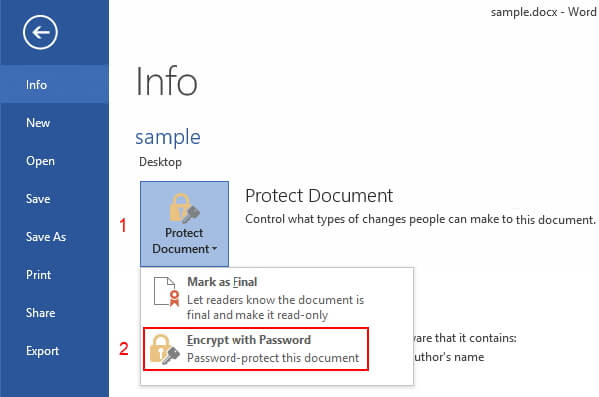
Für MS Word 2007
Für die Benutzer, die noch MS Word 2007 verwenden, hier eine kurze Anleitung, wie man das Kennwort aus der Word-Datei 2007 entfernt.
Klicken Sie auf das Office-Symbol, das sich in der oberen linken Ecke des Fensters befindet. Darunter sehen Sie eine Option “Prepare”, klicken Sie darauf, dann wird eine Liste mit weiteren Aktionen angezeigt. Wählen Sie die Option “Encrypt Word Document.”
Es erscheint ein Passwort-Dialog mit dem bisherigen Passwort. Entfernen Sie das Kennwort und klicken Sie auf die Schaltfläche “OK”.
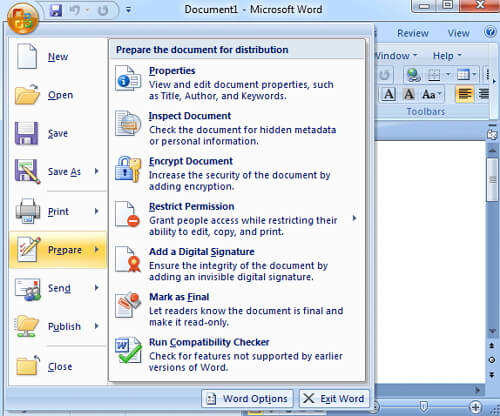
Für MS Word 2003
Dieser Teil ist für diejenigen Benutzer, die wissen möchten, wie man das Kennwort aus MS Word 2003 entfernt.
Öffnen Sie das Dokument und klicken Sie auf die Option “File”. Jetzt müssen Sie auf die Option “Save As” und dann auf die Schaltfläche “Tools” klicken.
Es wird ein neues Fenster geöffnet. Wählen Sie die Optionen “Security”, um weitere Details zu sehen.
Löschen Sie das bisher verwendete Passwort und drücken Sie auf die Schaltfläche “OK”, um die folgenden Einstellungen zu speichern.
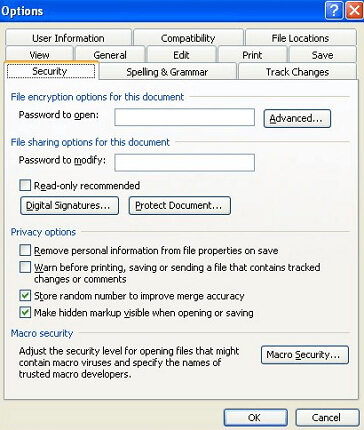
Fazit
Ich hoffe wirklich, dass der Beitrag über das Entfernen des Passworts aus der Word-Datei Ihnen geholfen hat, das vergessene Passwort der Word-Datei loszuwerden. Vergessen Sie nicht, uns mitzuteilen, ob Ihr Problem gelöst ist oder nicht? Wir werden gerne Ihre Fragen zu diesem Beitrag beantworten.
Herunterladen